Полное удаление с компьютера личных данных
Сброс параметров Windows — решение не самое идеальное, если речь идет о продаже компьютера, поскольку на жестком диске всегда остаются какие-то данные.
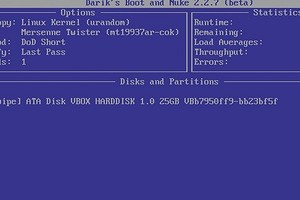
Если необходимо полностью стереть Windows, в том числе перед продажей компьютера, вам понадобится специальная программа.
1 Записываем на диск программу удаления
Это бесплатная утилита Darik’s Boot and Nuke как раз подойдет для очистки жестких дисков. Ее можно взять на сайте производителя http://www.dban.org/. Программа записана в виде файла ISO и имеет очень компактный размер — 10,5 Мбайт.
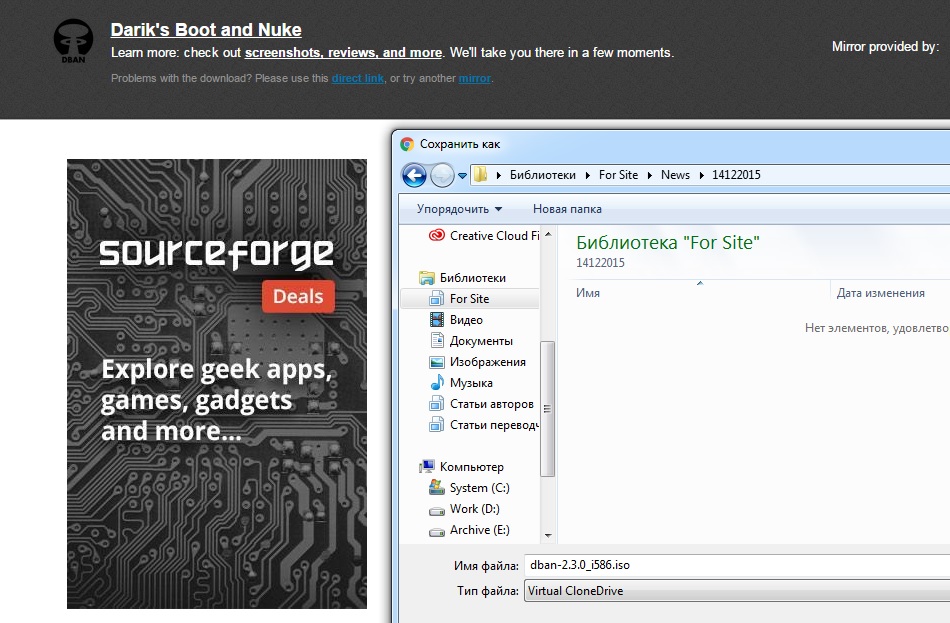
Этот образ — загрузочный. Вы должны либо записать его на CD, либо сохранить на USB-накопителе. Запись на диск в Windows 7 и 8 осуществляется просто из контекстного меню. Для этого в Проводнике нажмите на файл «Darik’s Boot and Nuke.iso» правой кнопкой мыши и выберите пункт «Записать образ диска».

В Windows XP нет встроенной функции записи, здесь вам поможет, к примеру, бесплатная программа CDBurnerXP (можно взять на сайте производителя https://cdburnerxp.se/). Программа удобна еще и тем, что позволяет проверить записанный диск на наличие ошибок, что очень важно для загрузочных дисков.
2 … или записываем на usb-накопитель
Если вы больше не держите дома «болванки» или же в вашем компьютере вообще нет оптического привода, вам хватит небольшой флешки для записи файла ISO размером 10,5 Мбайт с программой Darik’s Boot and Nuke. Чтобы быстро перенести образ на USB-накопитель.
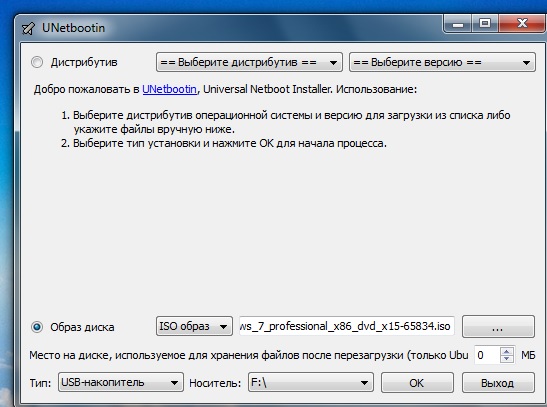
Если вы больше не держите дома «болванки» или же в вашем компьютере вообще нет оптического привода, вам хватит небольшой флешки для записи файла ISO размером 10,5 Мбайт с программой Darik’s Boot and Nuke.
Чтобы быстро перенести образ на USB-накопитель и сделать его загрузочным, потребуется еще одна программа: UNetbootin (есть на сайте производителя http://unetbootin.github.io/).
Вставьте флешку и запустите UNetbootin. Эта умная программа не нуждается в установке — достаточно дважды кликнуть по EXE-файлу и можно работать. Выберите запись «Diskimage» и задайте путь к ISO-файлу Darik’s Boot and Nuke.
Убедитесь, что в категории «Drive» установлен именно USB-накопитель. Если нет, задайте здесь букву, которую Windows присвоила флешке. Нажмите на «ОК» — UNetbootin создаст загрузочный накопитель.
3 Загружаем программу очистки
На современных компьютерах этот этап практически не вызывает трудностей, однако устаревшие машины, как правило, нуждаются во внесении некоторых изменений в BIOS, впрочем и здесь загрузка с внешнего носителя не составляет особого труда.
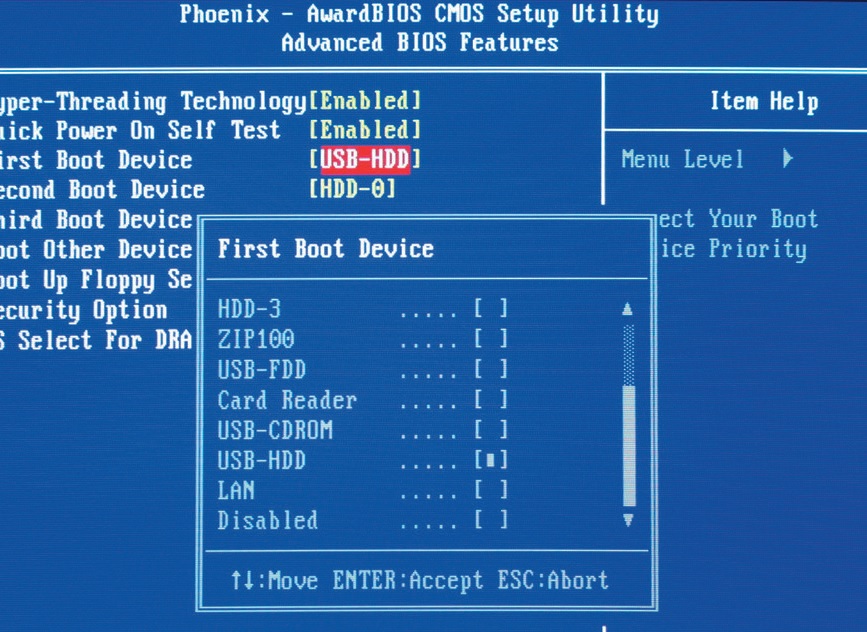
Вам нужно вставить CD или флешку и при запуске системы переключиться на BIOS. Теперь можно поменять последовательность загрузки. Важно, чтобы CD-привод или USB-накопитель стояли выше внутреннего внешнего диска.
На некоторых компьютерах существует возможность быстрого переключения с помощью функциональных клавиш для разового выбора последовательности дисков при загрузке. После этого компьютер запустит не Windows, а программу удаления.
4 Очищаем жесткий диск
Интерфейс Darik’s Boot and Nuke не самый удобный. Меню полностью в стиле BIOS, а переход по нему осуществляется с помощью стрелок. Однако главное достоинство программы не в этом.
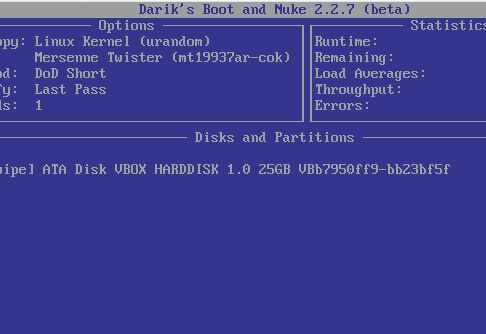
После полного запуска утилиты нажмите на «Enter», чтобы просмотреть список распознанных дисков. Перейдите к тем, которые необходимо очистить, и отметьте их пробелом. Кнопка «P» позволяет выбрать алгоритм удаления, а «F10» запускает процесс очистки.
Фото: компании-производители






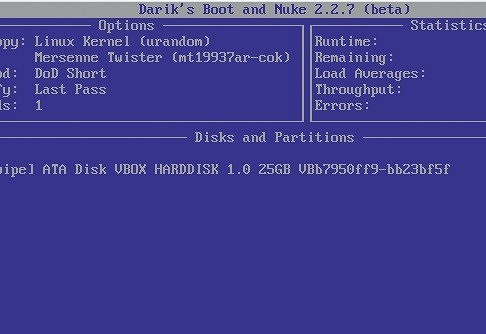






 Читайте нас в социальных сетях
Читайте нас в социальных сетях